안녕하세요 요새 범죄의 위험성 또는 보안상의 이유로 웹캠의 비활성화가 필요하신 분들이 있습니다. 물리적으로 스티커나 테이프를 붙여도 되지만 미관상 좋지 않기때문에 윈도우 상에서 비활성화 하는 방법을 알아보겠습니다.

윈도우11 웹캠 비활성화 방법 (웹캠 끄기, 카메라 끄기, 카메라 비활성화)


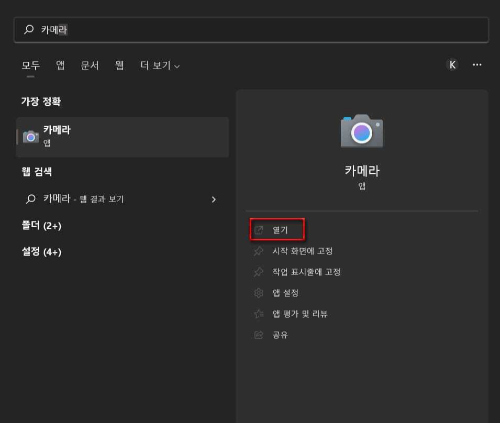

1. 윈도우 설정 앱을 열어 오른쪽 목록에서 '개인 정보 및 보안'을 탭하고, 오른쪽 메뉴에서 '카메라'로 들어 갑니다.
2. 이동된 창 첫 번째 섹션 '카메라 접근 권한'의 토글 버튼 ON/OFF로 카메라를 끄거나 켤 수 있습니다.
3. ON/OFF 설정 후 검색 창을 열어 '카메라' 앱 을 실행하면 변경된것을 확인 할 수 있습니다.
4. 카메라가 켜져 있으면 실행이 되겠지만, off한다면 위의 사진과 같이 표시됩니다.
장치관리자를 이용한 웹캠 끄기


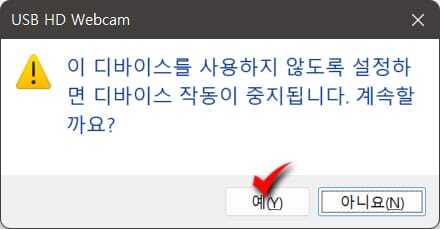

1. 윈도우 11에서 장치 관리자로 접근하는 가장 빠른 방법은 시작 버튼을 우클릭하여 장치관리자로 들어가는 것입니다.
우클릭 메뉴에서 '장치 관리자'로 들어 갑니다.
2. 장치 관리자 창이 열리면 '카메라'의 콤보 버튼을 눌러 메뉴를 확장해 내장된 웹캠을 우클릭, '디바이스 사용 안 함'을 선택하면 노트북의 카메라는 꺼지게 됩니다. 반대로 카메라를 켜야 할 상황이 되면 '디바이스 사용'을 선택하면 됩니다.
3. 장치 관리자에서 카메라를 OFF 시키고 이제 다시 카메라 앱을 실행해보면 '카메라를 찾을 수 없습니다.' 라는 메시지 창으로 열려 카메라가 꺼진 걸 확인할 수 있습니다.
"이 포스팅은 쿠팡 파트너스 활동의 일환으로, 이에 따른 일정액의 수수료를 제공받습니다."
댓글